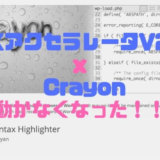かっこいいメモリをさらにイカしたメモリに進化させましょう!!
contents
TRIDENT Z RGB
G.SKILLから出ているRGBメモリです。今回利用するは↓の商品です。
RGBメモリは複数ありますが、5箇所のLEDを自在に発光制御できるという点と見た目でこちらのメモリを利用しています。
ツールのダウンロード
G.SKALLの公式ページ(http://www.gskill.com/en/download/view/trident-z-rgb-control)からツールをダウンロードしましょう。
ページに飛んで下の方に行くとダウンロードリンクがあるので下記図の○の部分をポチッとしてダウンロードしましょう。
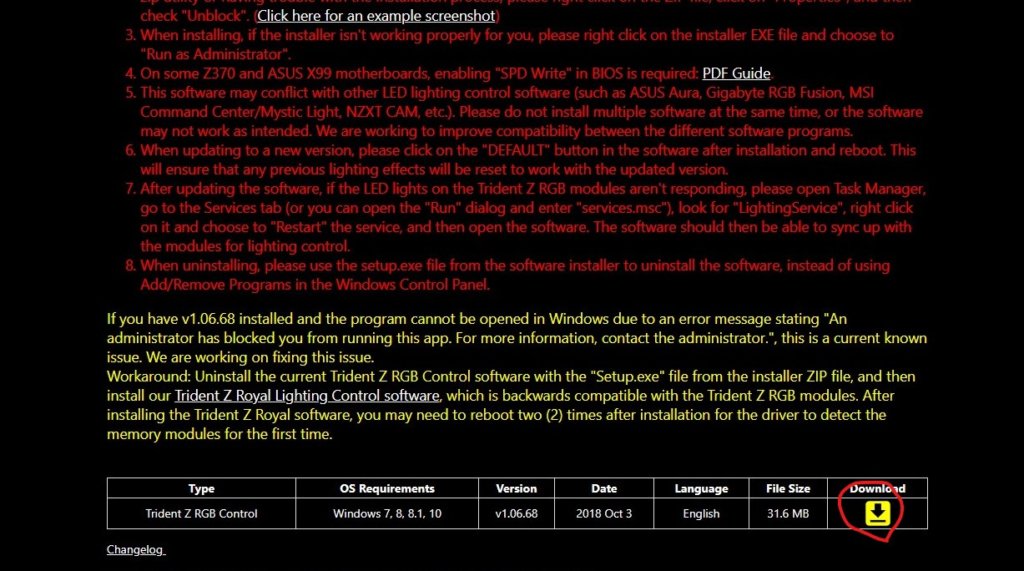
2019/5/12時点では「TridentZ_RGB_v1.06.68.zip」というファイルが落ちてきました。
インストールと起動
インストール編
先程ダウンロードしたファイルを解凍し、Setupをダブルクリックして起動します。
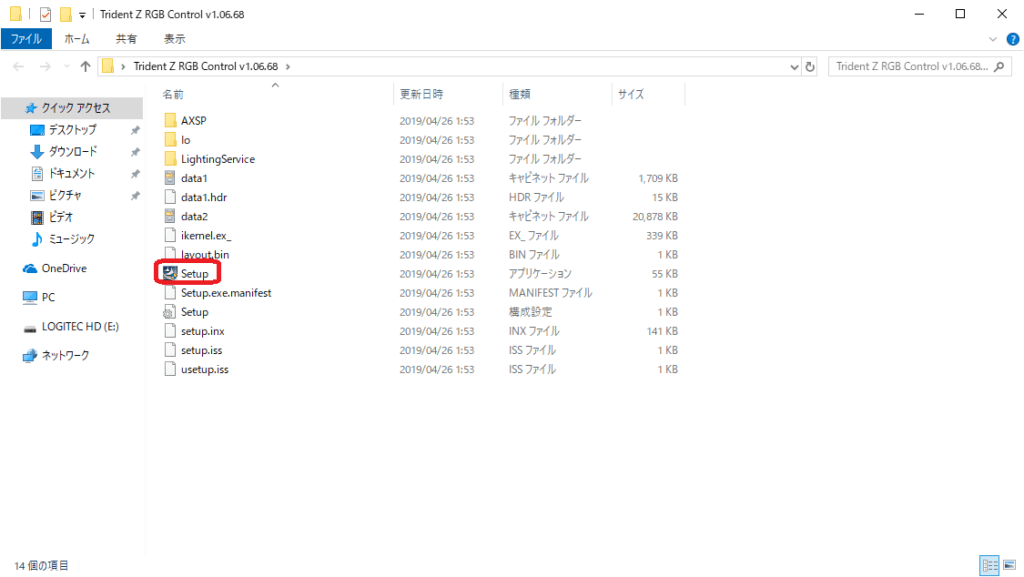
↓のインストールウィザードが出てくるのでNextでじゃんじゃんすすめていきます。
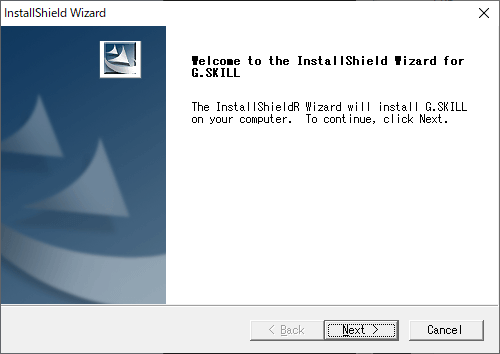
こちらもデフォルトで良ければNext
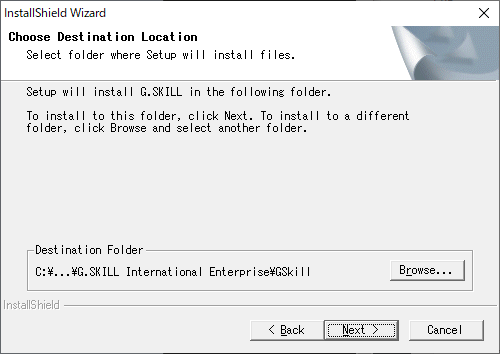
インストールを開始すると、Windowsの保護がウンタラカンタラとうダイアログが出てくるので、「詳細」を押下後、出現する「実行」を押下します。
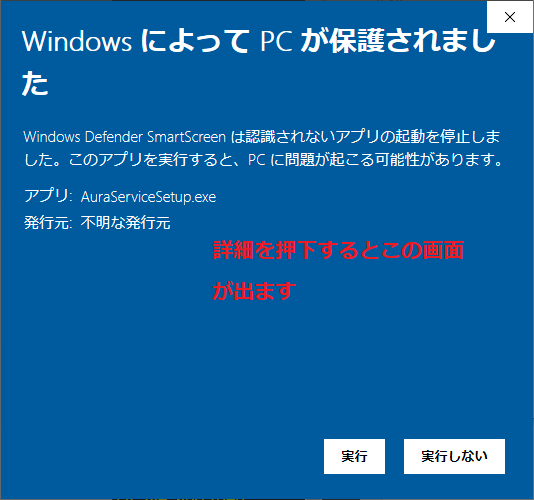
インストールが完了すると再起動を求められるので、OKを押してリブートします。
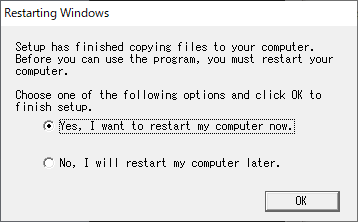
起動編
普通に起動しようとするとなんだか不穏な画面が出てきます(泣)
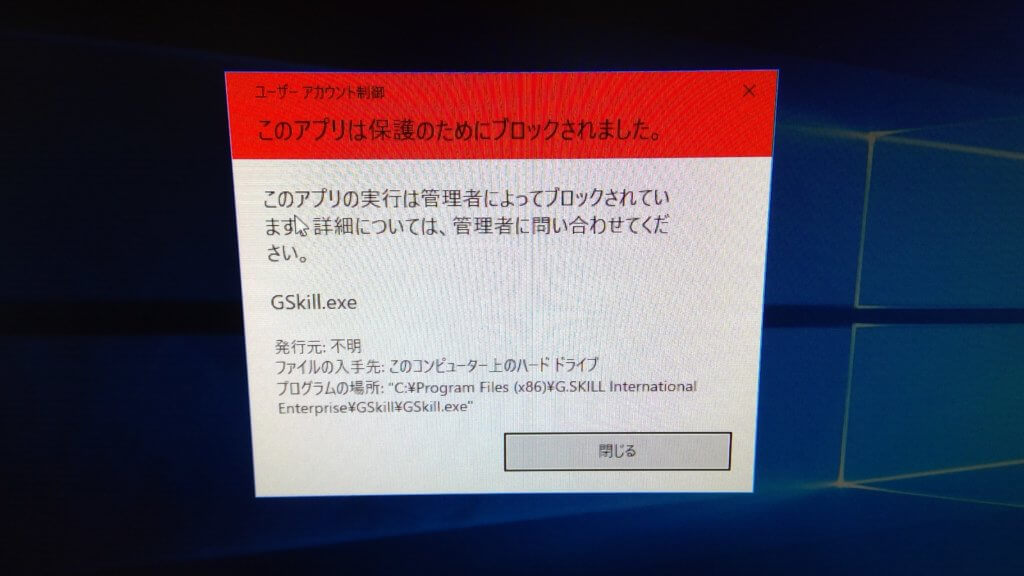
メモリの販売会社で怪しい会社じゃないと信じて起動できるようにします。
まずショートカットを右クリックして一番下のプロパティを押下。
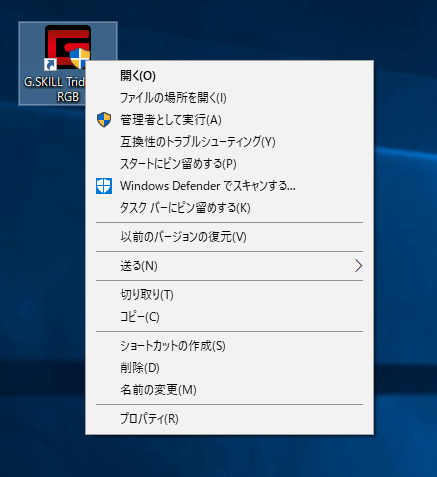
表示されるプロパティのリンク先をコピーします。
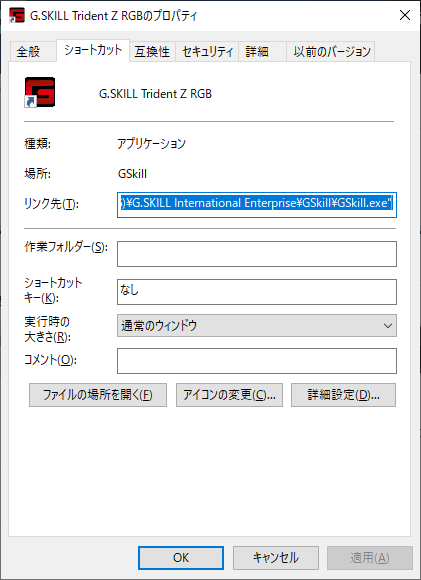
次にWindowキー(旗のマーク)を押して 「cmd」と入力すると、コマンドプロンプトが表示されるかと思いますので、右クリックして「管理者として実行」を押下し、コマンドプロンプトを管理者として実行します。
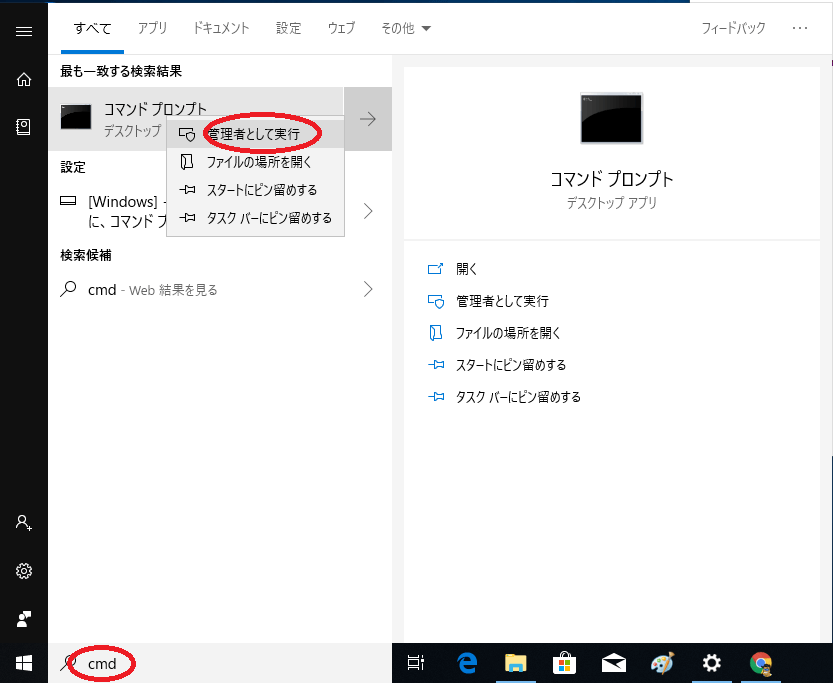
コマンドプロンプトが表示されたら、先程コピーしたGSkill.exeのリンクを貼り付けてENTERキーを押します。
デフォルトだと↓を打ち込めばOKです。
"C:Program Files (x86)G.SKILL International EnterpriseGSkillGSkill.exe"
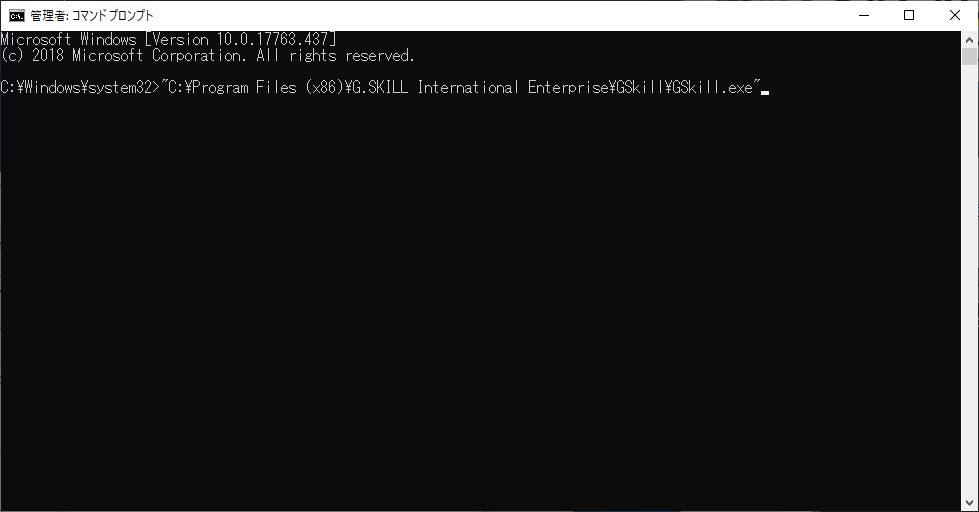
成功するとコントロールソフトが起動しますので、あとはビバRGBライフを!!
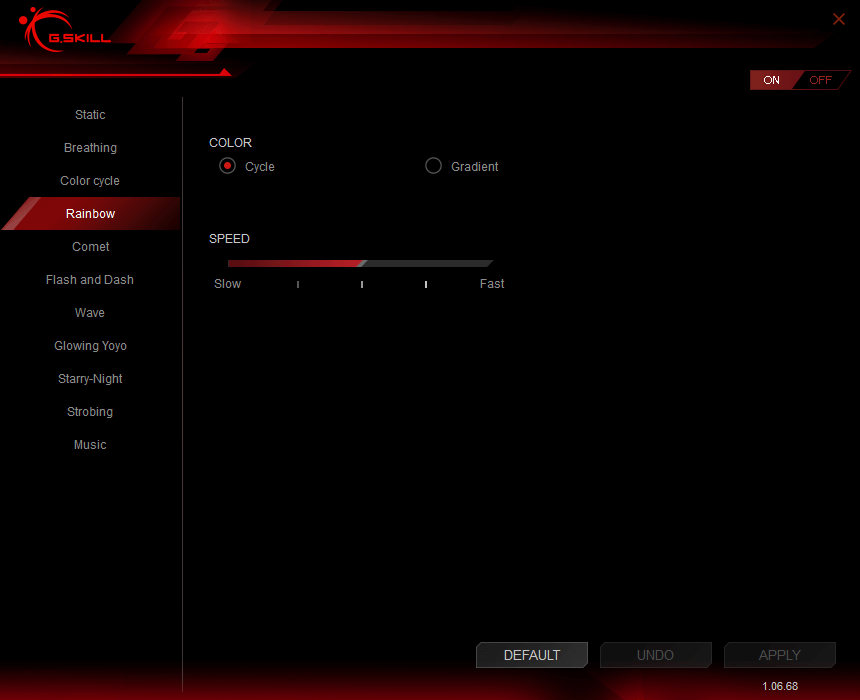
設定できること
発光パターンもいくつもあったり、各メモリの5箇所のLEDについて細かく色を設定できます。
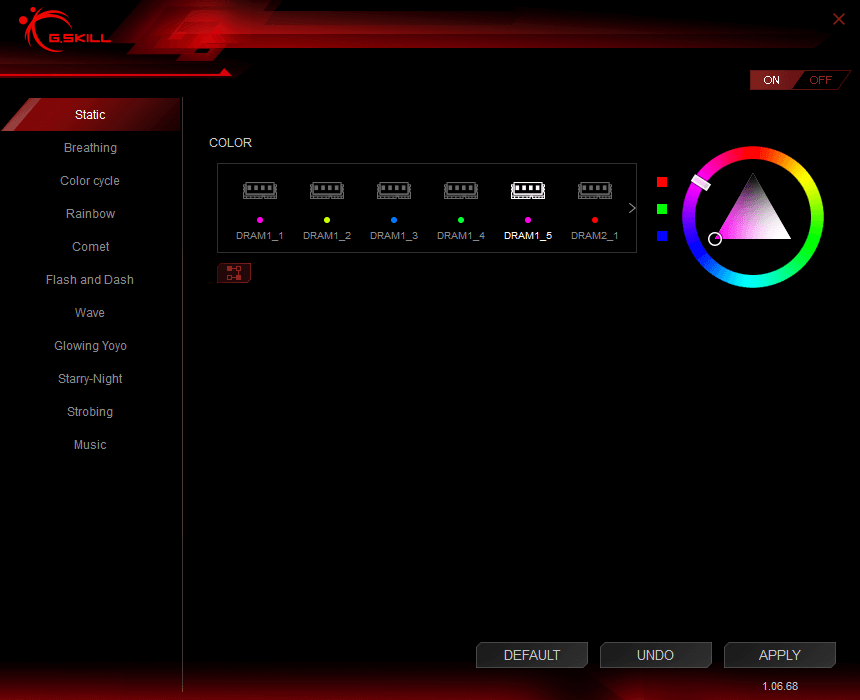
これは2つのメモリに同じ設定を行っていますが、上からピンク、赤、黄色、黄色、紫とももクロ風にした発光イメージです。発色がきれいで気に入ってます。
実際はかぶりを入れなければ5色×メモリ数分色をカスタマイズできます!!

結局4枚さして1枚ごとに色を同じにしてももクロにしました☘
4枚さしてれば5×4箇所の色を設定できるのですが、色をみんなバラバラにしても。。。ね?